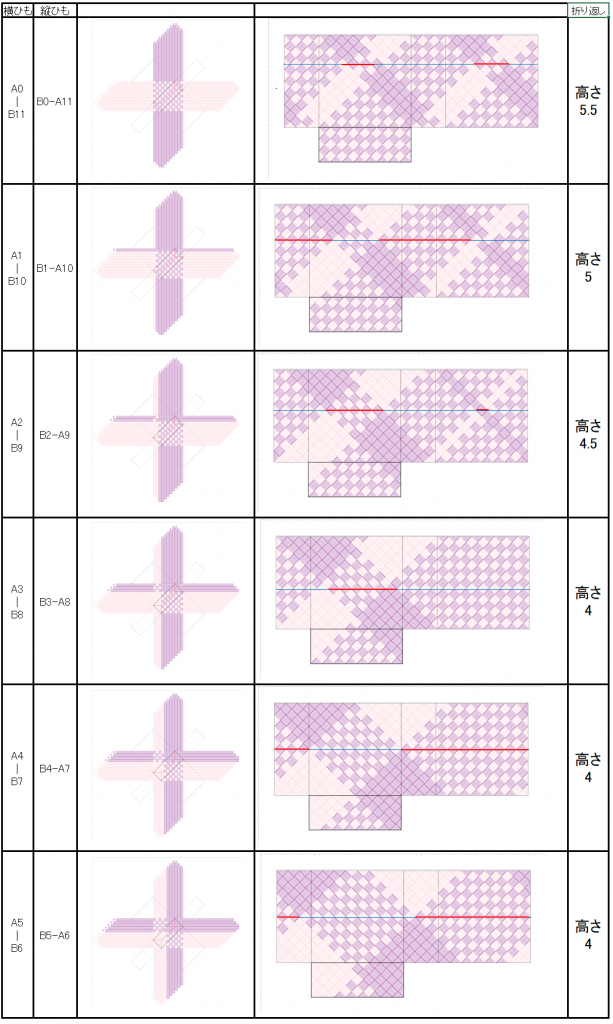斜め編みで、縦横に色を切り替えた非対称のパターンですが、切り替え位置を反転(底の長方形を90度回転させることに相当)するとどうなるか、見てみました。
先と同様、横の四角数8・縦の四角数3、縦ひも・横ひもとも11本の配置パターンをリストアップしてみました。Aが紫,Bをイエローとして、交色から半分の5-6までの一式です。
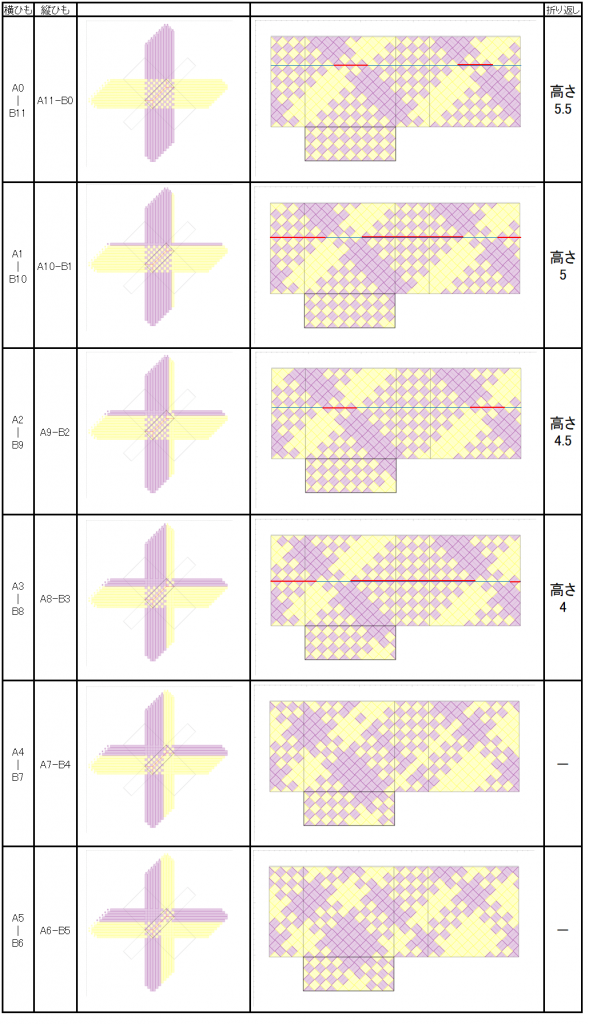
縦ひも・横ひもとも2色を切り替えて配置し、縦横で色を反転した場合は、図から、
- 折りカラー編みでクロスにできない切り替え位置がある
- 可能なのは、同色本数のいずれかが縦の四角数(小さい方)以下の場合のみ
- 高さは「同色本数の多い方/2」 [+(横の四角数+縦の四角数)の整数倍]で 0.5単位
- 同色本数が共に縦の四角数(小さい方)を越える場合は、同色領域が分断され、折り返しラインは作られない
全体をクロスにできる配置では、最初にクロス領域・同色領域とも2箇所作られており、折り返しの高さ位置は先(1)と同じですが、
- 色の切り替えの場合は、クロス領域・同色領域とも位置ごとサイズが変わる(1)
- 色を切り替えて反転した場合は、同色領域は、縦の四角数の幅で作られる(2)
という違いがあります。
同じく、A3-B8 ・高さ4のパターンを試作してみました。
試作したかごを比べると紫・ピンク(1)も紫・イエロー(2)も同じ高さ、底の模様も同じになりました。最初の底ひも配置も同じで、底の長方形がどちら向きか、の違いです。
交色ベースで作成したとしたら、(3+8)/2=5.5 ですから、この高さ4は作れなかったでしょう。